Como definir as configurações globais do servidor proxy no Windows 10
Um servidor proxy(Proxy Server) local pode melhorar a taxa de transferência de sua conexão de banda larga e, às vezes, até mesmo proteger contra infecções por malware. Portanto , as configurações de proxy(Proxy settings) têm um papel fundamental a desempenhar. Essas configurações permitem que um navegador saiba o endereço de rede de um servidor intermediário usado entre o navegador e a Internet em algumas redes (locais).
O Windows(Windows) criou configurações de Proxy Global(Global Proxy) em seu sistema operacional que permitem que seu computador se comunique com outros dispositivos, servidores e serviços. Um servidor proxy(Proxy Server) recupera informações na Internet no lugar de um usuário. Por exemplo, se você solicitar um site, digamos, www.google.com, o Proxy Server atuará como intermediário, ele recuperará o site e o enviará diretamente para o seu computador.
Dois dos maiores benefícios do Proxy Server são Privacidade(Privacy) e Velocidade(Speed) . Por causa do Proxy Server , sua identidade será anônima, pois oculta seu endereço IP público, mantendo sua privacidade(Privacy) .
Ele aumenta sua velocidade de navegação recuperando os dados em seu nome e armazenando-os em um banco de dados em cache centralizado, portanto, se outro usuário em um computador diferente visitar a mesma página da Web, o servidor proxy não precisará pesquisar na Web para recuperar informações novamente e o enviará diretamente do banco de dados proxy para esse usuário específico.
Normalmente, você altera as configurações de proxy apenas quando está se conectando à Internet por meio de uma rede corporativa. Por padrão, navegadores como o Internet Explorer detectam automaticamente as configurações de proxy. No entanto, pode ser necessário configurar manualmente um proxy com informações fornecidas pelo administrador da rede.
A Microsoft(Microsoft) parece ter oferecido uma opção alternativa aqui através Windows 10/8.1 – diferente do Windows 8 . Uma das maiores adições às configurações e atualização do Windows 10 são as configurações de proxy. Isso facilita muito a configuração de proxies automáticos e manuais no Windows 10/8.1 .
Definir as configurações do servidor proxy(Proxy Server Settings) no Windows 10
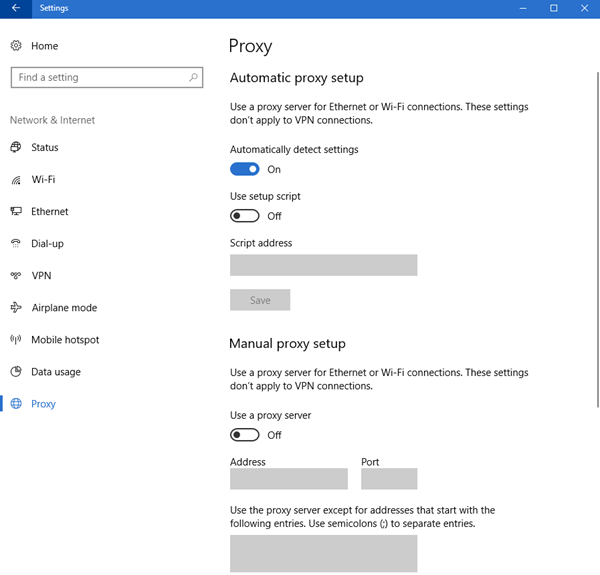
No Windows 10 , você pode acessar essas configurações em Settings > Network e Internet > Proxy .
Existem dois métodos para definir as configurações de Proxy Global(Global Proxy) . Esses métodos são
- Configuração automática de proxy
- Configuração manual de proxy
1] Configuração automática de proxy
A Microsoft habilitou a configuração automática de proxy(Automatic proxy setup) por padrão, no entanto, se você estiver conectado a uma rede comercial, deverá inserir o URL do proxy(Proxy URL) fornecido pelo administrador da rede(Network Administrator) . Este método permite que você entre no servidor proxy da empresa com facilidade.
Para fazer isso, pressione Win + S , digite “Configurações de proxy”(“Proxy settings”) e pressione Enter .
Você será redirecionado para a janela de configuração do Proxy , certifique-se de que a alternância de Detectar configurações automaticamente( Automatically detect settings) está ativada, ative Usar script de configuração(Use setup script) , digite o URL do proxy fornecido em Endereço do script(Script address) e clique em Salvar(Save) .
Dessa forma, você pode definir as configurações globais de proxy(Global Proxy Settings) no Windows 10 automaticamente(Automatically) .
2] Configuração manual de proxy
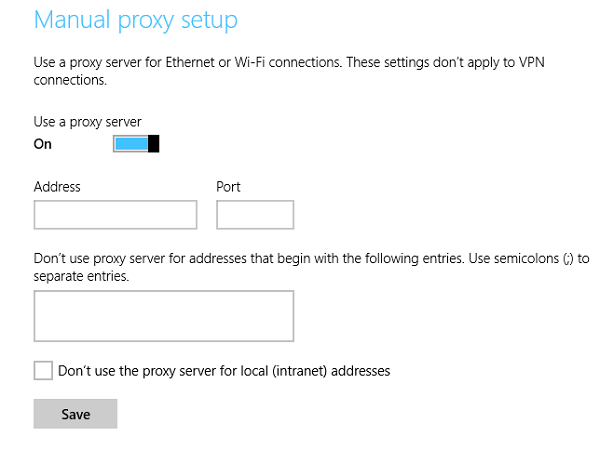
Se você souber o endereço IP e o número da porta da rede, poderá configurar o servidor proxy manualmente. Portanto, se o administrador de rede(Network Administrator) forneceu um endereço IP e um número de porta em vez de um URL de proxy(Proxy URL) , este é o método para você.
Inicie as Configurações(Proxy Settings) de proxy pesquisando-o no menu Iniciar(Start) , role para baixo até Configuração manual de proxy, ative Usar um servidor proxy(Use a proxy server) , insira o endereço IP e o número da porta na seção Endereço(Address) e Porta(Port) , respectivamente. Você também pode iniciá-lo via Configurações do Windows 10(Windows 10 Settings) > Rede(Network) e Internet > Proxy > Manual Configuração manual de proxy.
Você pode até excluir determinados sites e endereços de LAN(LAN Addresses) digitando a URL na caixa fornecida e marcando “Não use o servidor proxy para endereços locais (intranet)”(“Don’t use the proxy server for local (intranet) addresses”) respectivamente e clique em Salvar(Save) .
Windows 8.1
Para definir as configurações de proxy no Windows 8.1 , primeiro, abra a barra de charme apontando o cursor do mouse para o canto inferior esquerdo da tela do computador ou usando o atalho de teclado (Keyboard)– Win+C . Escolha(Choose) o ícone 'Configurações' e selecione a opção 'Alterar configurações do PC'.
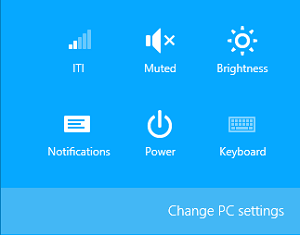
Em seguida, selecione a opção no painel esquerdo que se lê como 'Rede'. É nesta categoria que as configurações de proxy estão ocultas.
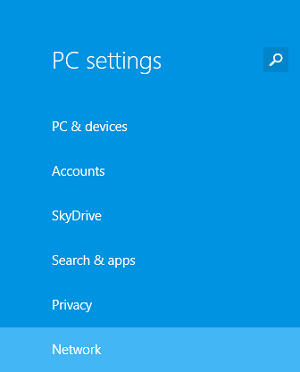
Role(Scroll) para baixo até encontrar a seção 'Configuração manual de proxy'.
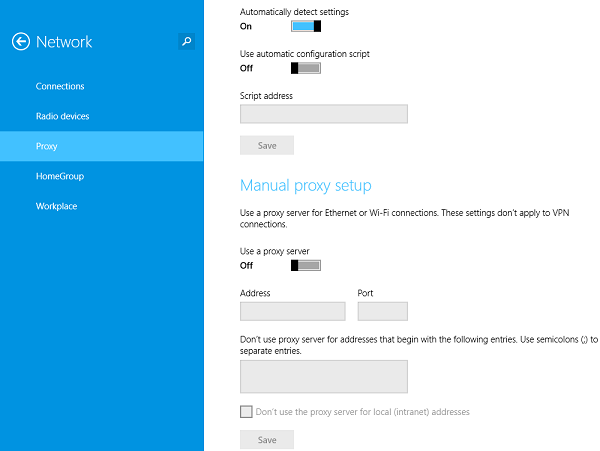
Veja também:(Also see:)
- Redefinir as configurações do servidor proxy WinHTTP
- Como configurar o aplicativo Proxy for Metro no Windows.
Related posts
NetSetMan: Network Settings Manager para Windows 10
Como redefinir as configurações de rede no Windows 10
Como redefinir as configurações de rede no Windows 10
Como usar Network Sniffer Tool PktMon.exe em Windows 10
Como criar Wi-Fi Network Adapter Report em Windows 10
Como encontrar o Router IP address em Windows 10 - IP Address Lookup
Como se conectar a um FTP server em Windows 10, de File Explorer
Como configurar as configurações do servidor proxy em Windows 10
NetworkManager: Free e portátil network manager para Windows 10
Como discar automaticamente uma conexão PPPoE de banda larga no Windows 10
O grupo de trabalho Windows 10 e como alterá-lo
Como criar ações Network em Windows 10
Advanced IP Scanner, um IP scanner livre para Windows 10
Backup and Restore WiFi ou Wireless Network Profiles em Windows 10
Como remover um VPN usando Network Connections em Windows 10
Como desativar Networking em Windows Sandbox em Windows 10
Corrigir computadores que não aparecem na rede no Windows 10
2 Ways para Map Network Drive em Windows 10
Como definir um servidor proxy no Windows 8.1 Tablet ou dispositivo híbrido
Como habilitar a Área de Trabalho Remota no Windows 10 (ou Windows 7)
